Oglas
Gmail je vseprisotna in enostavna uporaba e-poštnih storitev, vendar ni brez napak. Mnogi ljudje se odločijo, da bodo z Gmailom dopolnili svojo uporabo z aplikacijami, kot je Boomerang, ki vam lahko pomagajo razporedite e-poštna sporočila za prihodnji čas Razporedite sporočila znotraj Gmaila s programom BoomerangBaydin (podjetje, ki stoji za Boomerangom) je pravkar sporočil, da lahko uporabniki preložijo sporočila znotraj Gmaila, ko so že načrtovani. Preberi več .
Toda obstaja še en način, kako lahko napolnite svoj Gmail, na katerega morda niste pomislili: Dodatki za Google Drive.
Napovedano lanskega marca, Dodatki za Google Drive naj bi dopolnjevali Google Dokumente in Google Preglednice, zaradi česar sta Googlova spletna orodja še bolj uporabna. Google Drive deluje brez povezave Kako uporabljati Google Dokumente ali voziti brez povezave v računalniku in mobilnem telefonuSlaba stran storitev in aplikacij, ki temeljijo na oblaku, je, da morate za njihovo uporabo vedno biti na spletu. Pokažemo vam, kako uporabiti Google Drive brez povezave in kaj morate upoštevati. Preberi več
in orodje za produktivnost, kot je Google Sheets, je že priljubljeno Excel alternativa Excel vs. Google Preglednice: Kateri je za vas boljši?Ali resnično potrebujete Excel? Tako namizne kot spletne rešitve imajo svoje prednosti. Če imate težave pri izbiri med preglednicami Excel in Google Sheets, nam pomagamo, da se odločimo. Preberi več .Torej, če izkoristite te dodatke, lahko biti še bolj Gmail ninja 5 pametnih dodatkov, zaradi katerih boste postali Gmail NinjaGmail je sprožil veliko orodij tretjih oseb, ki jih je iz zgolj e-poštne storitve razširil v nekaj veliko bolj zmogljivega. Te aplikacije drugih proizvajalcev so namenjene vsem e-poštnim ninjam. Preberi več . Oglejmo si najboljše.
Spajanje pošte je ena izmed najbolj potrebnih funkcij e-pošte.
Torej, to je verjetno najzmogljivejši od vseh dodatkov, o katerih bomo razpravljali. Še ena združitev e-pošte pa vam omogoča pošiljanje množičnih e-poštnih sporočil, ki so prilagojena osebam - zato vsaka oseba vidi, da je e-poštno sporočilo poslano samo od vas. Z ostalimi lastnostmi je lahko velik prihranek časa.
Če ga želite namestiti, se morate strinjati z zajetni seznam dovoljenj Kako slaba so sploh dovoljenja za Facebook Messenger?Verjetno ste že veliko slišali o Facebookovi aplikaciji Messenger. Ugasnimo govorice in ugotovimo, ali so dovoljenja tako slaba, kot trdijo. Preberi več vključno z možnostjo pregledovanja in upravljanja e-poštnih sporočil, pregledovanje in upravljanje podatkov v storitvi Google Drive in celo pošiljanje e-poštnih sporočil kot vi.
To je zanesljiva aplikacija, tako da to ne bi smelo biti težava, vendar zelo varnostno naravnani morda ne bi bili preveč naklonjeni temu nameščanju.
Ko je nameščen, lahko dodatek najdete na vrhu Googlove preglednice pod razdelkom »Dodatki«. Skupino lahko uvozi iz vašega Google Stikiali celo vse vaše stike. Ko ste uvoženi, bi morali imeti stolpce, napolnjene z imeni in kontaktnimi podatki.
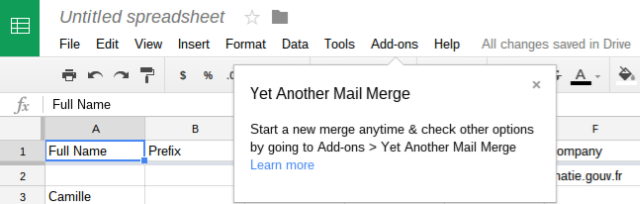
Brezplačna različica podpira samo do pošiljanja Naenkrat 50 e-poštnih sporočilvendar boste morali plačati, če imate ogromne sezname, na katere morate pošiljati prilagojena e-poštna sporočila.
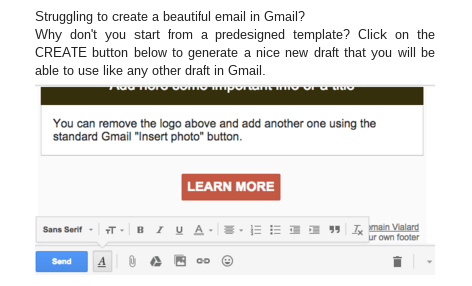
Vsak stolpec lahko uredite tako, da dodate bolj prilagojene informacije, na primer imena, priimke, slike izdelka ali imena izdelkov. Nato lahko v ta e-poštni naslov vstavite karkoli iz teh stolpcev, tako da uporabite dva večja od in simbola.
Na primer, v e-poštnem sporočilu lahko piše:
Pozdravljeni <
>, Bi vas zanimalo <
>? Hvala,
Justin Dennis
In ta polja bodo v vsaki vrstici napolnjena z ustreznimi imeni in imeni izdelkov, povezanih z e-pošto:
Pozdravljeni Taylor,
Bi vas zanimala nova Fry Pan 3000?
Hvala,
Justin Dennis
Lahko dodate celo priloge, dodate imena v polja CC in BCC in pošljete iz e-poštnega naslova alias, tako da sledite raje z drugo pošto. celovita dokumentacija.
Ta dodatek v bistvu počne točno tisto, kar počne v imenu - prihrani e-poštna sporočila in priloge.
Ko je enkrat nameščen, pojdite v Google Spreadsheet, nato Dodatki> Ustvari novo pravilo. Od tam bo videti precej podobno kot ti naredite oznake v Gmailu Znova odkrijte Gmail oznake in končno ukrotite mapo »Prejeto«Obstaja veliko trikov, kako se spoprijeti s preobremenitvijo e-pošte, vendar obstaja ena pravica pred nosom, ki je morda ne uporabljate: dobre stare Gmail oznake. Preberi več .
Lahko ga na primer naredite tako, da kadar koli prejemnik po e-pošti, dodatek shrani e-poštni naslov kot PDF v Google Drive. Lahko pa tudi samodejno shranite priloge, poslane ljudem, s katerimi delate.
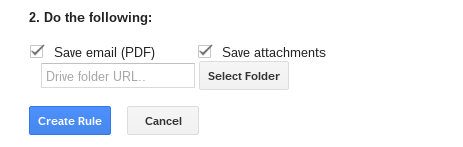
Resnično so možnosti odvisno od vas, vendar je lepo imeti možnost samodejnega shranjevanja e-poštnih sporočil.
Ta dodatek razvijalca kot zadnji je v celoti za posredovanje vaših e-poštnih sporočil (kot da tega ne bi mogli ugibati). Njegove glavne prednosti pred privzetim posredovanjem e-poštnih sporočil, vgrajenih v Gmail, so, da vam ni treba preverjati naslova, ki ga pošiljate, in lahko pošiljate več e-poštnih sporočil, ki so že v mapi Prejeto.
Tako kot zadnji dodatek tudi ta ima "ko so vsi ti pogoji izpolnjeni", potem "naredite naslednje". Tako se lahko odločite, katero vrsto e-poštnih sporočil želite posredovati in jih nato pošljete na pot.
Za posredovanje e-poštnih sporočil, ki že obstajajo, morate zanje preprosto narediti novo oznako in nato s to oznako izdelati pravilo za posredovanje. Pravila razpredelnice samodejno zažene vsako uro, lahko pa ji tudi rečete, da se zažene takoj. Navodila in podpora ter vključena v dodatek v primeru, da se zmedete.
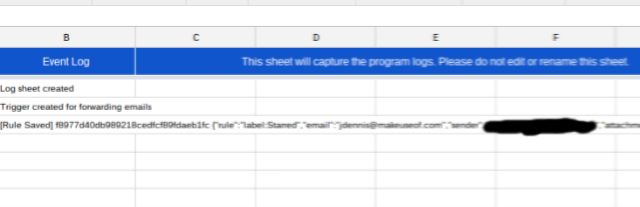
Ta dodatek bi bil lahko koristen za pošiljanje kup prejemkov nekomu, s katerim delite finance, ali posredovanju izpiskov bank na račun. Toda spet je odvisna od vas.
In ta dodatek je za - uganili ste - samodejno odzivanje na e-poštna sporočila!
Gre za boljšo "različico" odzivov v pločevinkah. Odzivi v pločevinkah v mobilni različici privzeto niso na voljo. Torej, skript za samodejni odziv na e-pošto je še eno rešitev. Odprite Google Sheet, izberite Dodatek> Avtomatizator e-pošte> Ustvari novo pravilo.
Tako kot zadnja dva lahko nastavite pravila in pustite, da se skript izvaja.
Samo naredite nekaj osnutkov v Gmailu, ki jih boste uporabili kot samodejne odzive. Odprite preglednico in zaženite dodatek, da nastavite pogoje pravila, in preprosto se lahko samodejno odzovete na nadležne parcele ali določena delovna e-poštna sporočila. Za ustvarjanje pravila lahko na primer uporabite katerega koli naprednega iskalnega operaterja Gmail. Poleg tega dodatek ne razkriva, da je pošta v nasprotju s funkcijo Gmaila odziv v pločevinkah.
In tu jih imate - prihranili ste si veliko časa, ko ste odgovarjali na enaka e-poštna sporočila.
Dodatek ima premium različico, ki omogoča ustvarjanje neomejenih pravil za samodejno odgovarjanje in ima višjo omejitev pošiljanja pošte.
Kako izboljšate Gmail?
Ti dodatki za Google Drive bi morali vašo Gmail izkušnjo nekoliko izboljšati nove Gmail funkcije Kaj je novega v dobrem dobrem Gmailu? 5 Funkcije, ki bi jih morali odjavitiMorda ste zamudili nekaj novih funkcij, ki jih je Gmail v zadnjem letu postopoma dodal. Pa si poglejmo, kaj si zasluži našo pozornost. Preberi več ni bilo dovolj zate Obstajajo celo super Firefoxovi dodatki za Gmail Pošljite: 10 dodatkov za Firefox, ki izboljšujejo življenje za GmailVsak dan to storite znova: preverjate svoj e-poštni naslov. Čeprav je po vseh teh letih zagotovo nekdo iznašel način, kako to izboljšati, kajne? Preberi več kot tudi kul način, kako narediti svoje Gmail podpis prav iz Google Drive Kako narediti kul Gmail podpise neposredno iz Google DriveZa lepe e-poštne podpise je vse, kar potrebujete, pravi namen in sporočilo, ki ga prenaša. Google Drive vam ponuja orodja, s katerimi lahko podpirate svoje podpise v Gmail. Preberi več - če jih potrebujete še več.
Kaj pa ti? Kako izboljšate svoj Gmail? Ali uporabljate dodatke ali kaj drugega? Sporočite nam v komentarjih!
Skye je bil urejevalnik Android oddelkov in upravitelj Longforms za MakeUseOf.